Cum să adăugați Google Custom Search în WordPress
Publicat: 2022-09-30Adăugarea Google Custom Search la WordPress Adăugarea Google Custom Search la site-ul dvs. WordPress este o modalitate excelentă de a îmbunătăți funcționalitatea de căutare a site-ului dvs. Google Custom Search este un serviciu gratuit care vă permite să adăugați un motor de căutare pe site-ul dvs. Pentru a adăuga Google Custom Search la WordPress, va trebui să creați un motor de căutare personalizat și apoi să adăugați codul pe site-ul dvs. WordPress. Crearea unui motor de căutare personalizat Pentru a crea un motor de căutare personalizat, va trebui să vizitați site-ul Google Custom Search. Odată ce vă aflați pe site-ul Google Custom Search, va trebui să faceți clic pe butonul „Creați un motor de căutare personalizat”. Pe pagina următoare, va trebui să introduceți un nume pentru motorul dvs. de căutare și apoi să faceți clic pe butonul „Creați”. După ce ați creat motorul de căutare, va trebui să faceți clic pe linkul „Panou de control”. Pe pagina panoului de control, va trebui să faceți clic pe linkul „Editați motorul de căutare”. Pe pagina următoare, va trebui să derulați în jos la secțiunea „Site-uri de căutat” și să introduceți adresa URL a site-ului dvs. WordPress. După ce ați introdus adresa URL a site-ului dvs. WordPress, va trebui să faceți clic pe butonul „Salvați modificările”. Adăugarea codului la WordPress După ce ați creat motorul de căutare personalizat, va trebui să adăugați codul pe site-ul dvs. WordPress. Pentru a face acest lucru, va trebui să vă conectați la site-ul dvs. WordPress și apoi să faceți clic pe linkul „Aspect” din bara laterală din stânga. Pe pagina următoare, va trebui să faceți clic pe linkul „Editor”. Pe pagina editorului, va trebui să selectați fișierul „Header” din bara laterală din dreapta. Odată ce fișierul antet este deschis, va trebui să derulați în jos în jos și să lipiți codul pe care l-ați copiat de pe site-ul Google Custom Search. După ce ați adăugat codul, va trebui să faceți clic pe butonul „Actualizați fișierul”. Căutarea dvs. personalizată Google va fi acum adăugată pe site-ul dvs. WordPress.
WordPress are o funcție de căutare încorporată, dar motorul său este insuficient. Ca rezultat, majoritatea proprietarilor de site-uri web WordPress folosesc căutare personalizată Google WordPress ca motor de căutare principal. Există mai multe plugin-uri pe care le puteți folosi pentru a adăuga GCS pe site-ul dvs. web. WP poate fi folosit pentru a adăuga Google Custom Search la o căutare. Următorul plugin care apare pe listă este Căutarea Google. Folosind Google Custom Search, puteți filtra cu ușurință rezultatele căutării Google în funcție de domeniul dvs. specific. Acest plugin gratuit are peste 10.000 de instalări active și este compatibil cu WordPress versiunea 3.5.x.
Puteți crește viteza site-ului dvs. utilizând GCS, deoarece nu va trebui să executați nicio interogare la baza de date. În plus, WordPress Google Custom Search este ușor de implementat și personalizat. Un alt articol va trece peste cele mai bune pluginuri de căutare de site-uri WordPress. Le vom analiza pe scurt într-un articol separat. cuvântul cheie poate fi identificat cu ușurință în orice subiect, pagină, categorie, etichetă sau comentariu pe un site web WP. Folosind Swiftype Search, puteți vizualiza statistici live pentru toți utilizatorii site-ului dvs.
Cum creez o căutare Google personalizată?
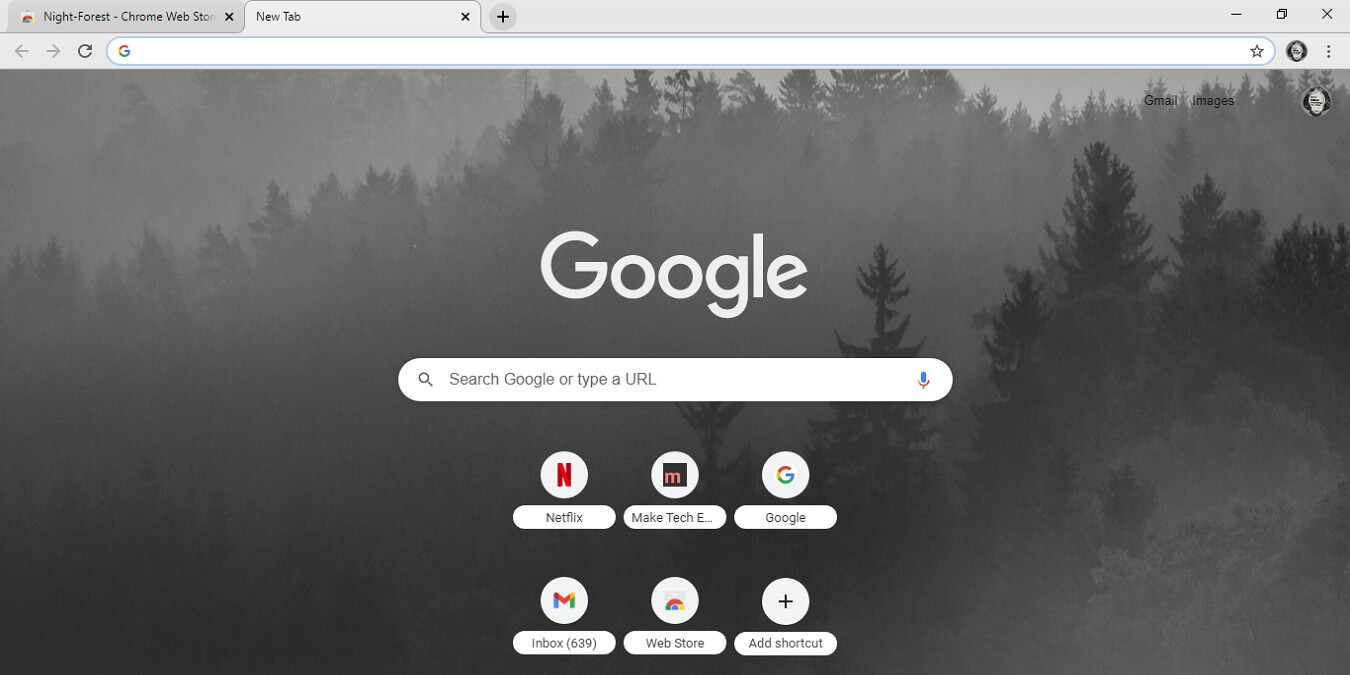 Credit: Faceți tehnologia mai ușoară
Credit: Faceți tehnologia mai ușoarăNu există un răspuns unic la această întrebare, deoarece cea mai bună modalitate de a crea o căutare Google personalizată va varia în funcție de nevoile dvs. specifice. Cu toate acestea, câteva sfaturi despre cum să creați o căutare Google personalizată includ utilizarea instrumentului Motor de căutare personalizat Google, crearea unui filtru de căutare sau utilizarea Căutare pe site Google .
Un ghid de bază despre cum să creați un motor de căutare Google pentru studenții dvs. Puteți adăuga site-urile pe care doriți să le poată căuta elevii dvs. adăugându-le la lista dvs. Completarea automată poate fi, de asemenea, activată și dezactivată (aceasta este o caracteristică masivă). Prioritățile sunt determinate de obiectivele dvs. specifice, așa că pe care ar trebui să le acordați prioritate față de altele este o alegere pe care o faceți în funcție de obiectivele dvs. Este unul dintre instrumentele mai puțin cunoscute de la Google. După denumirea motorului dvs. de căutare personalizat și configurarea caracteristicilor acestuia, trimiteți-l studenților prin e-mail, rețele sociale sau chiar printr-un document. Dacă aveți unul, puteți, de asemenea, să încorporați motorul de căutare în/pe site-ul dvs. web sau blog.
Cum creez o căutare personalizată în WordPress?
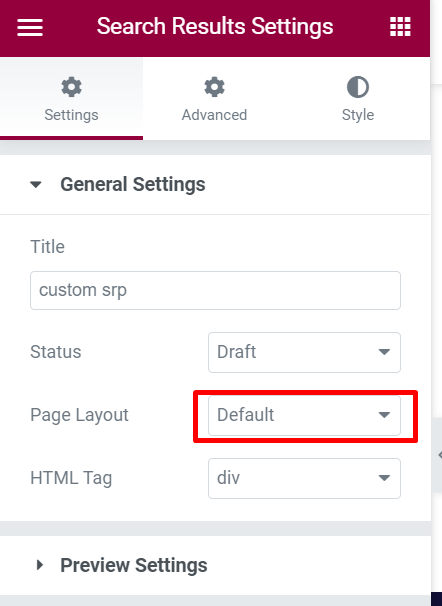 Credit: www.wppagebuilders.com
Credit: www.wppagebuilders.comPentru a crea o căutare personalizată în WordPress, va trebui să creați un formular de căutare personalizat și apoi să îl adăugați pe site-ul dvs. WordPress. Puteți face acest lucru urmând acești pași: 1. Creați un formular de căutare personalizat 2. Adăugați formularul pe site-ul dvs. WordPress 3. Configurați formularul pentru a căuta site-ul dvs. WordPress
Vă puteți crea propria căutare WordPress personalizată folosind Căutarea WordPress personalizată de la WPMU DEV. Există mai multe plugin-uri care pot fi folosite pentru a căuta conținut WordPress pe lângă funcția de căutare. În acest articol, voi trece peste un exemplu de studiu de caz de căutare personalizată. Funcțiile ascunse din funcția de căutare încorporată vă vor fi dezvăluite. Când clauza WHERE este schimbată în: cu o propoziție=1 în adresa URL, vor fi afișate rezultatele căutării pentru frază, iar titlul sau conținutul vor fi necesare pentru afișarea ghetelor de fotbal. Singura diferență dintre cele două este eliminarea % din fraza din declarațiile LIKE. Formularele personalizate pot fi extrem de utile, dar atunci când vă dezvoltați WP_Query și gestionați rezultatele, poate fi necesar să faceți o parte din muncă singur.
Dacă doriți să actualizați formularul de căutare implicit – de exemplu, pentru a declanșa căutarea expresiei – aveți două opțiuni, presupunând că șablonul dvs. nu a codificat formularul de căutare în formularul de căutare. Când se execută WP_Query, sunt afișate toate rezultatele căutării. Pentru a afișa rezultatele, există două funcții suplimentare: una pentru a extrage textul care conține expresia de căutare potrivită și alta pentru a evidenția cuvintele în sine. Este simplu să adăugați o a doua funcție de căutare pentru a rula împreună cu funcția de căutare principală, utilizând formulare și funcții de căutare personalizate .
Adăugați Căutare Google pe site
Adăugarea Căutării Google pe site-ul dvs. este o modalitate simplă de a îmbunătăți capacitatea de căutare și de utilizare a site-ului dvs. pentru vizitatori. Adăugând o casetă de căutare pe site-ul dvs., puteți facilita vizitatorilor să găsească informațiile pe care le caută fără a fi nevoiți să navigheze prin meniurile și paginile site-ului dvs.
Este simplu să adăugați o casetă sau o bară de căutare Google pe site-ul dvs. web. Colaborează cu toate CMS-urile majore, cum ar fi WordPress, Ghost, Drupal, Joomla și așa mai departe. Reclamele sunt disponibile pentru Căutarea Google. Persoanele care doresc să-și monetizeze site-ul web ar putea găsi acest lucru util. Pentru alții, ar putea fi o jenă majoră. Funcția de completare automată poate fi activată sau dezactivată în funcție de atributele pe care le specificați. Pentru a trece de la rezultatele web la căutarea bazată pe imagini, putem folosi atributul defaultToImageSearch.
Căutarea personalizată pe Google are mai multe avantaje. Există numeroase dezavantaje în utilizarea căutării personalizate de la Google. Puteți începe prin a utiliza Metoda 1 pentru a crea o casetă de căutare similară cu Google. Metoda 2, așa cum este descrisă mai sus, oferă o soluție plătită pentru această problemă. Există un avantaj al acestui model: nu conține reclame. Înainte de a putea începe să creați un motor de căutare personalizat cu Expertrec, asigurați-vă că site-ul dvs. este activ și nu în spatele unei autentificări.
Căutare personalizată în WordPress fără plugin
Există câteva moduri de a crea o căutare personalizată în WordPress fără un plugin. O modalitate este să editați fișierul search.php din tema dvs. Acest fișier controlează ceea ce apare pe pagina cu rezultatele căutării. Puteți edita fișierul pentru a modifica modul în care sunt afișate rezultatele sau puteți adăuga cod pentru a afișa rezultatele dintr-un tip de postare personalizat sau dintr-o taxonomie. O altă modalitate de a crea o căutare personalizată este utilizarea clasei WP_Query. Această clasă vă permite să creați o interogare personalizată și să afișați rezultatele așa cum doriți. De asemenea, puteți utiliza cârligul pre_get_posts pentru a modifica interogarea principală din pagina cu rezultatele căutării. Acest cârlig vă oferă mai mult control asupra a ceea ce apare pe pagină, dar necesită mai mult cod.
Personalizând căutarea pe site-ul dvs., puteți crește numărul de afișări de pagină, vă puteți crește vânzările și vă puteți ajuta vizitatorii să găsească mai repede ceea ce caută. În acest articol, vă vom arăta cum să creați o căutare personalizată WordPress fără utilizarea unui plugin. Există mai multe dezavantaje în utilizarea unui plugin pentru a crea căutare personalizată. Pentru a face acest lucru, trebuie să aveți o mare experiență de codare, precum și multe cunoștințe despre WordPress. Utilizarea unui plugin, cum ar fi SearchWP, este cea mai simplă modalitate de a personaliza o căutare pe un site WordPress. SearchWP face posibilă limitarea căutării WordPress la anumite tipuri de conținut, permițându-i totodată identificarea potrivirilor. SearchWP vă permite, de asemenea, să căutați după etichete și câmpuri personalizate, precum și alte caracteristici.

SearchWP vă permite să conectați orice număr de motoare de căutare la formularele individuale de căutare ale site-ului dvs. Atributele postării și taxonomiile pot fi luate în considerare atunci când căutați o postare pe WordPress. Există, de asemenea, comanda rapidă Any Meta Key, care vă permite să căutați simultan toate câmpurile de căutare existente cu un clic de mouse. Poate doriți să limitați căutarea la o anumită categorie de postare sau să excludeți anumite categorii. De asemenea, WordPress poate fi setat să ignore atributele implicite ale postării, cum ar fi titlul, conținutul și extrasul. După ce ați terminat de gestionat atributele sursei de căutare în postări, apăsați pe Terminat pentru a le salva. Testați noua căutare folosind-o pentru a vă asigura că funcționează așa cum ați configurat-o.
Noile setări vor fi aplicate motorului dvs. de căutare după ce ați salvat site-ul. Pentru a personaliza motorul de căutare, trebuie să faceți modificări temei dvs. Dacă nu aveți deja una, puteți crea o temă copil pe baza celei pe care o utilizați pe site-ul dvs. De asemenea, puteți face modificări temei părinte fără a le pierde pe cele anterioare. În tabloul de bord WordPress, faceți clic pe Aspect pentru a începe. Apoi, în panoul din dreapta, faceți clic pe fișierul functions.php. După aceea, puteți continua cu pașii de mai jos, în funcție de personalizarea de care aveți nevoie.
Adăugați următorul cod în fișierul functions.php al temei dvs. pentru a face etichetele și categoriile postate care pot fi căutate fără un plugin: După ce ați terminat de editat, apăsați butonul Actualizare fișier pentru a salva modificările. Selectând Conținutul comentariilor și Numele autorilor, puteți accesa conținutul comentariilor și numele autorilor. Vizitatorii pot acum să caute comentarii după autor și conținut.
Cum găsesc câmpuri personalizate în WordPress?
Cel mai simplu mod de a realiza acest lucru este printr-un plugin WordPress, cum ar fi SearchWP. SearchWP este unul dintre cele mai bune pluginuri de căutare WordPress pentru a găsi toate tipurile de câmpuri personalizate pe site-ul dvs. WordPress. Ei pot folosi această funcție pentru a găsi conținutul de care au nevoie. Instrumentul funcționează bine și cu alte plugin-uri.
Căutare programabilă Google WordPress
Google Programable Search este un instrument care vă permite să creați motoare de căutare personalizate pentru site-ul dvs. WordPress. Îl poți folosi pentru a crea un motor de căutare pentru blogul tău, site-ul companiei sau site-ul personal. Este o modalitate excelentă de a îmbunătăți funcționalitatea de căutare a site-ului dvs. și de a-l face mai ușor de utilizat.
Google a devenit un motor de căutare de încredere, dar motorul de căutare WordPress lasă de dorit. Puteți adăuga căutare Google pe site-ul dvs. WordPress urmând acești pași din acest tutorial. De fapt, marea majoritate a acestui articol este aplicabil tuturor site-urilor web care nu folosesc WordPress. Dacă contul dvs. Gmail este conectat la un cont Google AdSense, vă puteți monetiza căutarea (rețineți că Google va plasa anunțuri indiferent dacă le distribuiți sau nu). Pentru a realiza acest lucru, navigați la Editare motor de căutare, apoi Configurare -> Ades. Toate opțiunile de personalizare sunt ușor de înțeles și explicate într-un meniu bine organizat, iar o fereastră de previzualizare vă va arăta cum va arăta atunci când le implementați. Dacă utilizați un alt plugin, vă recomand să migrați la TSF.
Nu trebuie să ștergem pagina – pluginul creează automat pagina io.bikegremlin.com/search_gcse/. Titlul, textul și imaginile unui site web pot fi modificate, dar trebuie să existe un shortcode pentru [WP_google_searchbox] pe pagină. În articolul care discută despre cum să construiești acest site web, demonstrez cum a fost adăugat butonul de căutare la antet. Când un bloc HTML personalizat este utilizat pe o pagină, această imagine arată cum ar arăta. Nu am reușit să găsesc o modalitate de a-l face să arate frumos. Ca urmare, am implementat pluginul WP Google Search (Capitolul 4). A doua metodă este să adăugați căutarea Google folosind codul scurt al pluginului: [WP_google_searchbox].
Cum folosesc Căutarea programabilă Google?
Pagina principală a motorului de căutare programabil vă permite să vă creați propriul motor de căutare sau un nou motor de căutare. Pur și simplu introduceți un termen de căutare în caseta de căutare Site-uri dacă doriți să includeți mai multe site-uri web în rezultatele căutării. Nu există restricții privind numărul de site-uri web pe care le puteți include pe web. Puteți adăuga oricând mai multe mai târziu; Aș dori să aud de la tine.
Căutarea personalizată Google: o experiență de căutare mai personalizată
Când proprietarul unui site web adaugă o casetă de căutare pe site-ul său, acesta va avea o experiență mai personalizată datorită căutării personalizate de la Google. Pentru proprietarii de site-uri web, serviciul costă 5 USD per mia de interogări și este gratuit. Nu există anunțuri pe site și nici nu există o limită zilnică a numărului de interogări care pot fi făcute. În plus, serviciul afișează încă trei rânduri de rezultate pe pagină decât căutarea standard.
Plugin WordPress pentru pagină de căutare personalizată
Există multe pluginuri WordPress pentru pagini de căutare personalizate disponibile. Fiecare are propriile sale caracteristici și beneficii unice. Unele sunt mai potrivite pentru site-uri mici, în timp ce altele sunt mai cuprinzătoare și pot fi folosite pe site-uri mai mari. Atunci când alegeți un plugin, asigurați-vă că luați în considerare nevoile dvs. și caracteristicile oferite.
Dacă plata dvs. a fost procesată cu succes, veți primi scrisorile de mai jos. Dacă faceți o achiziție care este considerată frauduloasă, plata dvs. nu ne va fi transferată. Cu Priority Support, veți primi un răspuns la întrebarea dvs. într-o zi lucrătoare. Dacă achiziționați o licență anuală, veți primi actualizări ale produsului, precum și asistență prioritară timp de un an. Dacă achiziționați o licență pe viață, veți primi actualizări ale produsului și asistență prioritară pe termen nelimitat (consultați Acordul de licență pentru mai multe informații despre această caracteristică). Veți primi acces la peste 30 de pluginuri premium WordPress ca parte a abonamentului dvs. Pro Membership, precum și la toate pluginurile viitoare care vor fi lansate pe parcursul abonamentului dvs. Pro Membership pentru un singur domeniu.
Google Search Console WordPress
Google Search Console este un serviciu gratuit oferit de Google care vă ajută să monitorizați și să mențineți prezența site-ului dvs. în rezultatele Căutării Google. Puteți folosi Search Console pentru a trimite și a testa sitemapurile dvs., pentru a trimite site-ul dvs. la Google pentru indexare și pentru a verifica problemele de securitate.
Google Search Console, un serviciu gratuit oferit de Google, vă ajută să monitorizați, să întrețineți și să depanați clasarea în căutarea pe Google a site-ului dvs. web. Multe companii, specialiști SEO, marketeri, administratori de site-uri și dezvoltatori web îl consideră benefic. În acest tutorial, vă vom arăta cum să adăugați un site WordPress la Google Search Console folosind WordPress. Site -ul web Google Search Console este locul unde vă puteți conecta la contul dvs. Google/Gmail. Este posibil să adăugați un nume de domeniu sau un prefix URL la procesul de verificare. Verificarea poate lua mai multe forme, cum ar fi încărcări de fișiere HTML, etichete HTML și înregistrări DNS. Pur și simplu introduceți adresa URL în câmp și faceți clic pe butonul „” continua”.
În fiecare caz, puteți copia și lipi codul folosind propria metodă. După ce ați inserat codul în site-ul dvs., reveniți la Google Search Console și faceți clic pe „Verificați”. Dacă faceți acest lucru corect, site-ul dvs. web va apărea verde; dacă nu, va apărea roșu. Dacă site-ul dvs. nu este sincronizat cu Google Search Console, va trebui să ștergeți memoria cache sau să utilizați un plugin pentru cache precum Hummingbird pentru a face acest lucru. Cineva adaugă o proprietate la orice cont Search Console, care începe procesul de colectare a proprietății. Site-ul dvs. web va fi mai vizibil și va avea o cantitate crescută de trafic dacă utilizați SmartCrawl. SmartCrawl este cel mai bine cunoscut pentru ușurința în utilizare, hărțile automate ale site-ului, analiza în timp real a cuvintelor cheie, analiza conținutului și scanările și rapoartele, printre altele.
SmartCrawl este disponibil gratuit de pe WordPress.org. Folosind Beehive, puteți integra și Google Analytics. Îl puteți folosi pentru a monitoriza analizele detaliate pe site-ul dvs. folosind acest plugin gratuit și simplu.
Este WordPress compatibil cu Google Search Console?
Trebuie pur și simplu să adăugați site-ul dvs. ca o nouă „proprietate” în Google Search Console și WordPress pentru a începe să utilizați cele două servicii. Examinați tabloul de bord pentru a vedea ce este acolo. Folosind Yoast SEO, Google Search Console poate fi integrat în WordPress.
